Подписка на сообщения сообщества ВКонтакте
- Callback API для обработки событий в сообществах ВКонтакте
- Проблемы с сообществами ВКонтакте
- Виджет ВКонтакте «Разрешить писать сообществу»
- Новые методы API подписки на сообщения сообщества ВКонтакте
Callback API для обработки событий в сообществах ВКонтакте.
С момента запуска сервиса сообщений сообществ ВКонтакте прошло много времени. За это время ВКонтакте добавили поддержку этого инструмента в API, создали виджеты сообщений для сайтов, реализовали Callback API для обработки событий в сообществах, включая получение новых сообщений. ВКонтакте хотят устранить те недостатки, которые, быть может, не позволяют именно Вам общаться со своими подписчиками через сообщения сообществ. ВКонтакте постарались решить две основные проблемы.
Проблемы с сообществами ВКонтакте.
- Проблема подписки на сообщения сообщества ВКонтакте
- Было: Пользователь должен написать сообществу первым.
 Из-за этого нельзя, например, связаться с подписчиком, который оставил заявку на другой площадке.
Из-за этого нельзя, например, связаться с подписчиком, который оставил заявку на другой площадке. - Стало: Пользователь разрешает отправлять уведомления с помощью виджета на сайте или метода в приложении. Ничего отправлять не нужно.
- Было: Пользователь должен написать сообществу первым.
- Проблема подписки на сообщения сообщества ВКонтакте
- Было: Сообщество может ответить пользователю только в течение 30 дней с момента отправки пользователем сообщения в диалоге.
- Стало: Ограничения в 30 дней больше нет. Если пользователь сам не запретил ему отправку сообщений, сообщество может прислать ему сообщение в любой момент.
Виджет ВКонтакте «
Разрешить писать сообществу»Для внешних сайтов ВКонтакте предлагает использовать виджет для подписки на сообщения сообщества. Подробное описание виджета и конструктор для установки Вы найдете на этой странице.
Пользователь нажимает кнопку «Получать уведомления» на Вашем сайте, подтверждает своё согласие с подпиской на сообщения во всплывающем окне — после этого можно без ограничений по времени отправлять ему личные сообщения от имени сообщества.
Виджет поддерживает обработку событий — благодаря этому Вы можете поддерживать список получателей рассылки в актуальном состоянии.
Новые методы API подписки на сообщения сообщества ВКонтакте
Разработчики ВКонтакте добавили несколько новых методов в API ВКонтакте, чтобы Вы могли работать с подпиской на сообщения от сообщества в собственных приложениях:
messages.allowMessagesFromGroup— метод для подписки на сообщения от сообщества ВКонтакте,messages.denyMessagesFromGroup— метод для запрета сообщений от сообщества ВКонтакте,messages.isMessagesFromGroupAllowed— метод для проверки, разрешены ли сообщения от сообщества ВКонтакте.
Если у Вас сайт, но встраивание виджета по какой-то причине для Вас не подходит, используйте метод messages.allowMessagesFromGroup из Open API. С его помощью Вы можете добавить на страницу кнопку для подписки, которая будет органично вписываться в дизайн Вашего сайта.
По материалам:
vk.com
Заберите ссылку на статью к себе, чтобы потом легко её найти!
Выберите, то, чем пользуетесь чаще всего:
Собирать сообщения сообщества ВК | Сервис поиска аудитории ВКонтакте vk.barkov.net
Собирать сообщения сообщества ВК (при условии, что вы являетесь администратором сообщества или его владельцем) вы сможете применяя технические возможности нашего Сервиса VK.BARKOV.NET
Начните по ссылке ниже.
Следуйте рекомендациям, подробно расписанным для вас нашими специалистами, поэтапно выполняйте действия по настройке парсинга, выбирая сообщество ВКонтакте, настраивая даты и чьи именно диалоги вам нужно спарсить ВК.
Запуская парсер в работу, определите формат для вывода собранной информации.
Парсер выполнит сбор сообщений сообщества ВКонтакте.
Вы также можете с помощью инструмента https://vk.barkov.net/mailcontacts.aspx парсить контакты из лички вашего сообщества ВКонтакте.
Запустить скрипт для решения вопроса
Полезный небольшой видеоурок по этой теме
О сервисе поиска аудитории ВКонтакте
vk.barkov.net — это универсальный набор инструментов, который собирает самые разнообразные данные из ВКонтакте в удобном виде.
Каждый инструмент (скрипт) решает свою задачу:
Например, есть скрипт для получения списка всех подписчиков группы.
А вот тут лежит скрипт для сбора списка всех людей, поставивших лайк или сделавших репост к конкретному посту на стене или к любым постам на стене.
Ещё есть скрипт для получения списка аккаунтов в других соцсетях подписчиков группы ВКонтакте.
И таких скриптов уже более 200. Все они перечислены в меню слева. И мы регулярно добавляем новые скрипты по запросам пользователей.
Запустить скрипт для решения вопроса
Полезные ответы на вопросы по этому же функционалу для сбора данных из ВКонтакте
Из сообщений сообщества ВК собрать по ключевику за период
Сбор диалогов сообщества ВКонтакте
Как можно парсить важные сообщения из групп ВКонтакте?
Репосты в личке ВК
Собрать в сообществе по ключевому слову в сообщениях у юзеров ВКонтакте
Собрать людей в диалогах, с которыми в ВК было упомянуто нужное ключевое слово
Как возможно спарсить все номера ID из личных сообщений ВК?
Чем пользоваться для сбора пользователей ВК, кто писал в личные сообщения для рассылки
Как спарсить ID пользователей ВК, написавших моему сообществу
Как сделать парсинг диалогов группы ВКонтакте
Сбор по ключевым словам в личке ВКонтакте
Собрать диалоги без ответа в переписке ВК
Собрать список тех, кто писал в личку ВК
Спарсить людей, кто писал сообщения в личку группы ВК за все время существования
Как собрать подписчиков, которые писали кодовое слово в личку группы ВКонтакте?
Выполнять рассылку пользователям ВК, написавшим моему сообществу
Собрать аудиторию для рассылки по ВКонтакте
Собрать список авторов, писавших в личку или в группу ВК
Парсинг диалогов лички и групп ВКонтакте
Авторы, с которыми вы списывались в личке вашего сообщества ВК
Иконки социальных сетей (Facebook, ВКонтакте и т.
 д.) Иконки социальных сетей (Facebook, ВКонтакте и т.д.) — Друзья, Сообщения (Чаты, Комментарии) и Уведомления (Новости) с нулевым символом сообщений. Цифровой образ жизни, одиночество, уединение в интернет-концепциях. Векторное изображение от ©HannaTolak #136334382
д.) Иконки социальных сетей (Facebook, ВКонтакте и т.д.) — Друзья, Сообщения (Чаты, Комментарии) и Уведомления (Новости) с нулевым символом сообщений. Цифровой образ жизни, одиночество, уединение в интернет-концепциях. Векторное изображение от ©HannaTolak #136334382Изображения
ВидеоРедакцииМузыка и звуковые эффекты
Инструменты
Предприятие
Цены
Все изображения
ВойтиРегистрация
Чтобы загрузить это изображение,
создать учетную запись
Уже есть учетная запись? Войти
Я согласен с Пользовательским соглашением Получать рассылки и специальные предложения
Иконки социальных сетей (Facebook, ВКонтакте и т.д.) — Друзья, Сообщения (Чаты, Комментарии) и Уведомления (Новости) с нулевым символом сообщений.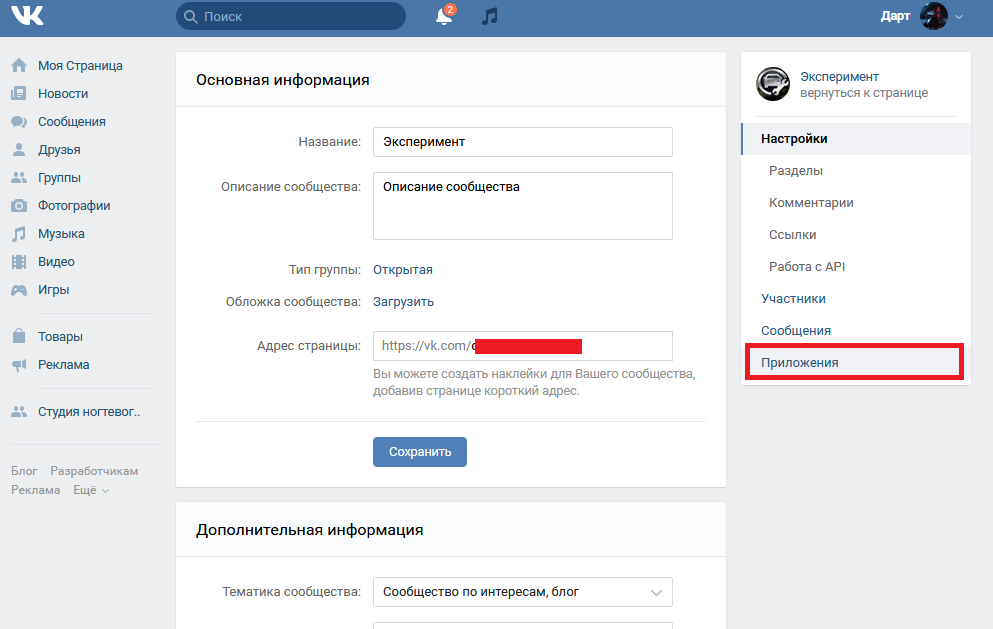 Цифровой образ жизни, одиночество, уединение в интернет-концепциях.
Цифровой образ жизни, одиночество, уединение в интернет-концепциях.
— Вектор от HannaTolak
Получите это изображение всего за 1,44 € с нашим новым Гибким планом
Попроб.Похожие лицензионные векторы:
ПодробнееСм. больше
Та же серия:
Значки уведомлений социальных сетей — друзья, сообщения (чаты, комментарии) и уведомления на экране. Идея — интернет-дружба и общение, онлайн-сообщения. Крупный план, сеть, дисплей, диалог, сообщество, цитата, пользователь, новый, концепция, вектор, дружба, символ, интернет, письмо, данные, социальные, технологии, компьютер, значок, друг, иллюстрация, www, подключение, номер, сеть, показ, информация, чат, сообщение, значки уведомлений в социальных сетях — друзья, сообщения (чаты, комментарии) и уведомления на экране. Идея — дружба и общение в Интернете, обмен сообщениями в Интернете. Значки уведомлений в социальных сетях — друзья, сообщения (чаты, комментарии) и уведомления на экране.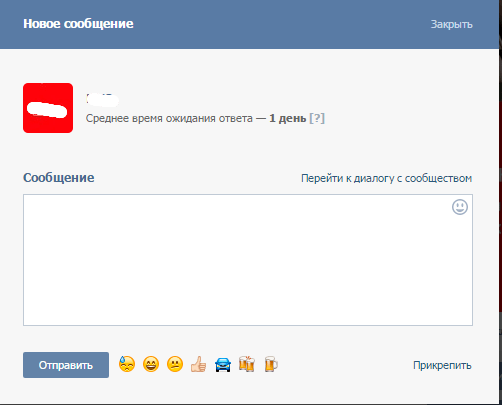 Идея — дружба и общение в Интернете, обмен сообщениями в Интернете. Значки уведомлений в социальных сетях — друзья, сообщения (чаты, комментарии) и уведомления на экране. Идея — дружба и общение в Интернете, онлайн-сообщения. Значок чата в социальных сетях с новым сообщением Hello! Идея — онлайн-обмен сообщениями, услуги социальных сетей, интернет-отношения, дружба и общение в современной жизни. Социальные сети, новая цитата или значок уведомления о комментариях с номером. Идея — онлайн-чат, общение и обмен сообщениями, интернет-отношения и дружба. Социальные сети (Facebook, Vkontakte, Twitter) номер значка уведомления о новом сообщении / комментарии. Концепции: онлайн-чат, общение, обмен сообщениями, интернет-отношения, дружба, блоги. Значок дружбы в социальных сетях с новым текстом запроса на добавление в друзья. Идея — обмен сообщениями в Интернете, услуги социальных сетей, отношения в Интернете, дружба и общение в бизнесе и современной жизни. Символ социальной сети с сообщениями чата в нем.
Идея — дружба и общение в Интернете, обмен сообщениями в Интернете. Значки уведомлений в социальных сетях — друзья, сообщения (чаты, комментарии) и уведомления на экране. Идея — дружба и общение в Интернете, онлайн-сообщения. Значок чата в социальных сетях с новым сообщением Hello! Идея — онлайн-обмен сообщениями, услуги социальных сетей, интернет-отношения, дружба и общение в современной жизни. Социальные сети, новая цитата или значок уведомления о комментариях с номером. Идея — онлайн-чат, общение и обмен сообщениями, интернет-отношения и дружба. Социальные сети (Facebook, Vkontakte, Twitter) номер значка уведомления о новом сообщении / комментарии. Концепции: онлайн-чат, общение, обмен сообщениями, интернет-отношения, дружба, блоги. Значок дружбы в социальных сетях с новым текстом запроса на добавление в друзья. Идея — обмен сообщениями в Интернете, услуги социальных сетей, отношения в Интернете, дружба и общение в бизнесе и современной жизни. Символ социальной сети с сообщениями чата в нем. Идея — ведение блога и обмен сообщениями в Интернете. Значок курсора в виде руки пользователя Businessman находит партнера в Интернете. Идея — Деловые переговоры, онлайн-отношения и общение, социальные сети и т. Д. Человеческая рука держит карточку с текстом Здравствуйте, я ищу работу. Идея — рынок труда, бизнес-профессии, профессии, концепции государственной службы занятости. Рука держит удостоверение личности с текстом Здравствуйте, меня зовут Коронавирус. Концепция: Медицина, Здравоохранение, Коронавирус COVID-19Вспышка пандемии Значок курсора в виде руки бизнесмена находит распродажи в Черную пятницу в Интернете. Идея — скидки Черная пятница, интернет-магазины, розничная торговля, потребительство и т.д.
Идея — ведение блога и обмен сообщениями в Интернете. Значок курсора в виде руки пользователя Businessman находит партнера в Интернете. Идея — Деловые переговоры, онлайн-отношения и общение, социальные сети и т. Д. Человеческая рука держит карточку с текстом Здравствуйте, я ищу работу. Идея — рынок труда, бизнес-профессии, профессии, концепции государственной службы занятости. Рука держит удостоверение личности с текстом Здравствуйте, меня зовут Коронавирус. Концепция: Медицина, Здравоохранение, Коронавирус COVID-19Вспышка пандемии Значок курсора в виде руки бизнесмена находит распродажи в Черную пятницу в Интернете. Идея — скидки Черная пятница, интернет-магазины, розничная торговля, потребительство и т.д.Подробнее
Похожие стоковые видеоролики:
Рабочее мышление, цвета значков, анимационный дизайн, HD 1080Анимация почтовых конвертов и значков социальных сетей на синем фоне. глобальные социальные сети, связи, общение, технологии и концепция цифрового интерфейса, созданные в цифровом виде, видео. Представление концепции социальных сетей. Сеть пользователей, обменивающихся файлами, отправляющих и получающих сообщения с помощью смартфонов. Дизайн услуг смартфонов, анимация видео. Доставка бесплатного транспорта. конверт с лайками и любовью к нему анимация в социальных сетяхКонцепция социальных сетей представлена аватаром женщины и мужчины со значком пузыря. Анимация видео HD1080Дизайн для социальных сетей, Анимация видеоМы переехали. Вывеска «Переезд офиса». Клипарт-изображение на синем фоне. Моушн-графика
Представление концепции социальных сетей. Сеть пользователей, обменивающихся файлами, отправляющих и получающих сообщения с помощью смартфонов. Дизайн услуг смартфонов, анимация видео. Доставка бесплатного транспорта. конверт с лайками и любовью к нему анимация в социальных сетяхКонцепция социальных сетей представлена аватаром женщины и мужчины со значком пузыря. Анимация видео HD1080Дизайн для социальных сетей, Анимация видеоМы переехали. Вывеска «Переезд офиса». Клипарт-изображение на синем фоне. Моушн-графикаSee More
Информация об использовании
Вы можете использовать это бесплатное векторное изображение «Значки социальных сетей (Facebook, ВКонтакте и т.д.) — друзья, сообщения (чаты, комментарии) и уведомления (новости) с нулевым символом сообщений. Цифровой образ жизни , Одиночество, одиночество в интернет-концепциях». для личных и коммерческих целей в соответствии со Стандартной или Расширенной лицензией. Стандартная лицензия распространяется на большинство вариантов использования, включая рекламу, дизайн пользовательского интерфейса и упаковку продуктов, и позволяет издавать до 500 000 печатных копий.
Это стоковое векторное изображение можно масштабировать до любого размера. Вы можете купить и скачать его в высоком разрешении до 3537×2800. Дата загрузки: 4 января 2017 г.
DepositPhotos
Язык
Информация
- Часто задаваемые вопросы
- Все документы
- Доступны на
- . Журнал
Контакты и поддержка
- +49-800-000-42-21
- Контакты
- Depositphotos Отзывы
© 2009-2023. Depositphotos, Inc. США. Все права защищены.
Вы используете устаревший браузер. Чтобы работать в Интернете быстрее и безопаснее, бесплатно обновитесь сегодня.
Как создать канал в Wazzup
Канал Wazzup
Перед добавлением канала подготовьте телефон, на котором установлен WhatsApp с этим номером. Убедитесь, что телефон подключен к Интернету.
Убедитесь, что телефон подключен к Интернету.
1. Войдите в свою учетную запись Wazzup и выберите пункт «Каналы» в меню слева:
2. Нажмите «Добавить новый канал» и выберите WhatsApp:
3. Отсканируйте QR-код:
Сканирование занимает несколько секунд. Если все в порядке, вы увидите номер телефона вашего канала и сообщение о том, что:
После добавления канал появится в «Списке каналов». Через 30 секунд загрузятся последние три диалога с сообщениями.
4. Щелкните строку нового канала. Откроется раздел его настроек. В настройках вы можете изменить имя — ваши клиенты его не увидят. Название дано чисто для удобства, чтобы вы не запутались при использовании сервиса.
Здесь же можно изменить тарифный план канала, а также включить, отключить или удалить канал. Сделав какие-либо изменения в настройках, не забудьте нажать
5. Готово! Теперь можно переходить к интеграции с Коммо, Битрикс24, ПланФикс или Мегаплан.
WhatsApp API Channel
Для начала использования WhatsApp API:
- Добавить канал WhatsApp API в личном кабинете Wazzup — 10 минут.
- Отправьте подтверждающие документы вашей компании на Facebook — 10 минут.
Facebook отправит ответ в течение 2-3 рабочих дней. Если оно чем-то не устраивает, нужно это исправить и отправить повторно.
Когда Facebook подтвердит компанию, придется подождать 2-3 дня, пока компания и отображаемое имя профиля проверяется WhatsApp. От вас ничего не требуется — просто подождите.
После того, как компания проверена WhatsApp, добавьте и оплатите подписку — канал WhatsApp API готов к использованию.
Канал API Instagram
Подключить API Instagram несложно, но вам придется повозиться, чтобы угодить богу бюрократии Facebook.
Чтобы добавить канал API Instagram, вам необходимо:
- Преобразование пользовательской учетной записи Instagram в бизнес-аккаунт.
- Создайте бизнес-страницу в Facebook.
- Свяжите бизнес-аккаунт Instagram с бизнес-страницей Facebook.
- Добавьте канал в личный кабинет Wazzup.
Преобразование пользовательской учетной записи Instagram в бизнес-аккаунт
Вы можете добавить фид API Instagram только для бизнес-аккаунта Instagram. Если у вас уже есть бизнес-аккаунт в Instagram, пропустите этот раздел.
Чтобы преобразовать обычную учетную запись Instagram в бизнес-аккаунт:
- Перейдите на страницу своего профиля в Instagram.
- Щелкните значок меню «бутерброд» в правом верхнем углу.
- Нажмите «Настройки» → «Аккаунт» → в самом низу «Переключиться на профессиональный аккаунт» → несколько раз «Продолжить».
- Выберите категорию бизнес-аккаунта и нажмите «Готово».
- Выберите тип профессиональной учетной записи — «Бизнес» и нажмите «Далее».
 Если вы выберете «Автор», вы не сможете добавить канал.
Если вы выберете «Автор», вы не сможете добавить канал. - Проверьте контактную информацию и нажмите «Далее».
- Подключиться к Facebook.
- Нажмите «Далее» на странице включения межсервисных функций (просто нажмите «Далее», иначе вас укусят те же демоны, что укусили разработчиков Facebook).
- Нажмите «Да, завершить настройку».
Ведение Instagram.
Создать бизнес-страницу в Facebook
Вам необходимо связать свой бизнес-аккаунт в Instagram со своей бизнес-страницей в Facebook. Если у вас уже есть бизнес-страница, пропустите этот раздел.
- Перейдите в «Страницы» на левой панели вашей личной страницы Facebook.
- Нажмите «Создать страницу» в верхней части левой панели раздела страниц.
- Заполните информацию и нажмите «Создать страницу».
Теперь у вас есть бизнес-страница в Facebook.
Свяжите бизнес-аккаунт Instagram с бизнес-страницей Facebook
- Перейдите в «Настройки» на левой панели бизнес-страницы Facebook.

- Найдите «Instagram» в левой панели настроек и нажмите на него.
- Оставьте переключатель включенным и нажмите «Продолжить».
Лента API Instagram не будет работать, если на этом этапе вы отключите переключатель настройки «Разрешить доступ к публикациям из Instagram в папке «Входящие». Если вы случайно отключили эту настройку или она была отключена ранее, в приложении Instagram на телефоне перейдите в Настройки → Конфиденциальность → Сообщения → в самом низу включите радиокнопку «Разрешить доступ к сообщениям».
- Подождите немного — загрузится информация об учетной записи Instagram.
Готово — вы связали свой бизнес-аккаунт в Instagram со своей бизнес-страницей в Facebook.
Добавить канал в личном кабинете Wazzup
- Перейдите в раздел «Каналы» в личном кабинете Wazzup.
- Нажмите «Добавить канал» → Instagram API.
- Нажмите «Войти».
- Выберите профиль Facebook или войдите под своим именем пользователя и паролем.

- Выберите бизнес-аккаунт Instagram, для которого вы добавляете канал, и нажмите «Далее». Вы можете выбрать несколько учетных записей одновременно.
- Выберите бизнес-страницу Facebook, с которой связана эта бизнес-аккаунт Instagram, и нажмите «Далее». Вы можете выбрать несколько бизнес-страниц.
- Оставьте включенными все учетные записи радиокнопок. Если вы что-то отключите и не дадите никаких прав официальному IAPI-приложению Wazzup Messenger — канал не будет работать должным образом.
- Нажмите «Готово» → подождите немного → нажмите «ОК».
- Выберите учетную запись Instagram, для которой вы хотите создать канал, и нажмите «Добавить».
Вы добавили канал Instagram API. Если вам нужно добавить более одного канала, снова нажмите зеленую кнопку «Добавить канал» и выберите учетную запись для создания канала Instagram API.
Работа с каналом API Instagram
Из канала API Instagram нельзя инициировать переписку с клиентом.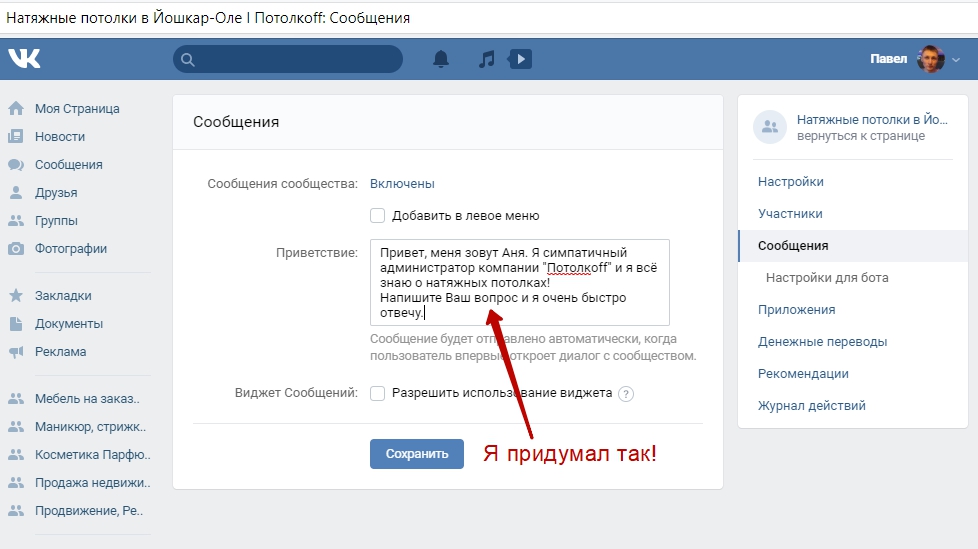 Написать первым в Директ можно только из приложения на телефоне. Когда клиент ответит на ваше сообщение, откроется 7-дневное диалоговое окно. В это время вы можете писать клиенту из канала Instagram API. Каждое входящее сообщение от клиента продлевает диалоговое окно еще на 7 дней. Если 7 дней прошли, вы не можете отправить сообщение клиенту.
Написать первым в Директ можно только из приложения на телефоне. Когда клиент ответит на ваше сообщение, откроется 7-дневное диалоговое окно. В это время вы можете писать клиенту из канала Instagram API. Каждое входящее сообщение от клиента продлевает диалоговое окно еще на 7 дней. Если 7 дней прошли, вы не можете отправить сообщение клиенту.
Из канала Instagram API вы можете ответить на комментарий к публикации комментарием или сообщением в Direct.
Ответить на комментарий комментарием. Комментарий к посту от клиента придет входящим сообщением в чат.
Чтобы ответить комментарием на комментарий, нажмите на «стрелку» справа от поста клиента и ответьте цитатой.
Ответить на комментарий цитатой можно только из чатов Wazzup. Из нативных чатов Коммо или Открытых каналов Битрикс24 нельзя ответить на комментарий цитатой.
Вы можете ответить на комментарий только текстовым сообщением. Сообщения с вложенными документами, фотографиями, видео и аудио файлами отправляться не будут.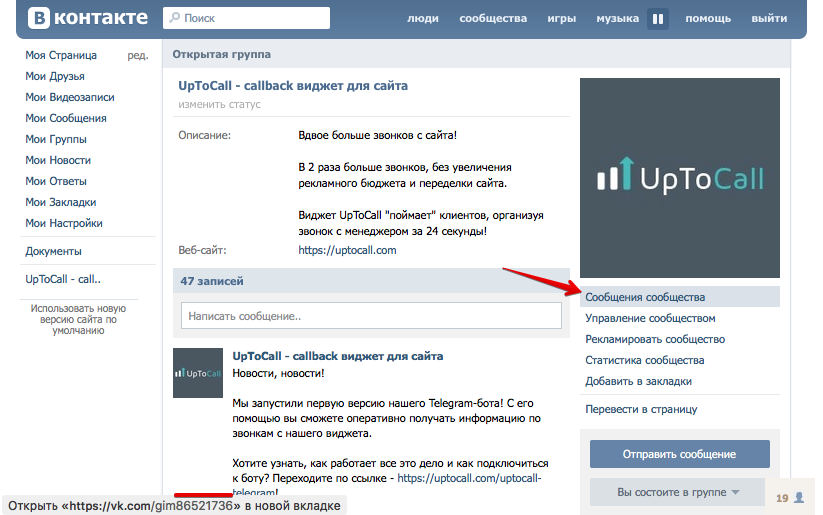
Ответить на комментарий сообщением в Директ. Комментарий к сообщению придет как входящее сообщение в чате. Чтобы ответить клиенту в Директ, ответьте на сообщение без цитирования.
Ответить на комментарий в Директ можно только в течение семи дней с момента публикации комментария. И на каждый комментарий можно отправить только одно сообщение в Директ, и тогда придется ждать ответа клиента.
Когда клиент отвечает на ваше сообщение в Direct, открывается 7-дневное диалоговое окно. В это время вы можете писать клиенту из канала Instagram API. Каждое входящее сообщение от клиента продлевает диалоговое окно еще на 7 дней. Если 7 дней прошли, вы не можете отправить клиенту сообщение.
В Директе можно отправлять текстовые сообщения и изображения размером не более 8 МБ. Сообщения с прикрепленными видео, аудио файлами и документами не отправляются.
Комментарии к рекламным записям. Wazzup не будет получать комментарии, оставленные под рекламными сообщениями. Канал Instagram API собирает только информацию о комментариях, оставленных под обычными постами, а не промо.
Канал Instagram API собирает только информацию о комментариях, оставленных под обычными постами, а не промо.
Когда вы запускаете промо из приложения на телефоне, нажав кнопку «Продвигать», Instagram создает дубликат поста с его URL-адресом и идентификатором. Комментарии, оставленные под промопостом, появятся под исходным постом в приложении Instagram, но не попадут в Wazzup. В Wazzup попадут только комментарии, оставленные под исходным постом.
Instagram-канал
Перед добавлением Instagram-канала убедитесь, что у вас есть логин и пароль от него и что вы можете использовать номер телефона, к которому привязана учетная запись.
1. Войдите в свой аккаунт Wazzup и в меню слева выберите пункт «Каналы»:
2. Нажмите «Добавить новый канал» и выберите Instagram:
3. Появится форма . Заполните все поля. В поле «Пароль учетной записи Instagram» введите текущий пароль учетной записи:
После синхронизации канал получит статус «Активный»:
4.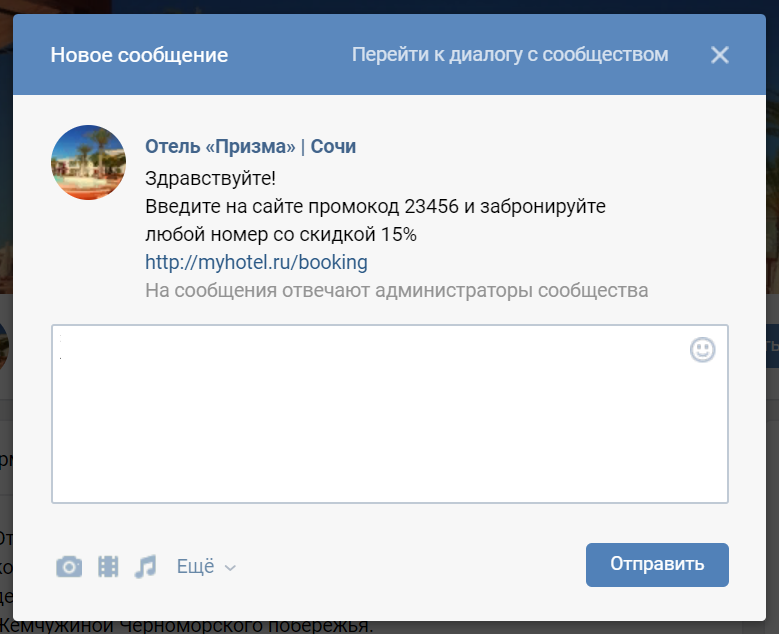 Чтобы получать уведомления в режиме реального времени в CRM, включите уведомления о комментариях и новых личных сообщениях в приложении.
Чтобы получать уведомления в режиме реального времени в CRM, включите уведомления о комментариях и новых личных сообщениях в приложении.
5. Настроить отображение постов и комментариев от пользователей Instagram в CRM.
При смене имени пользователя в Instagram необходимо удалить канал со старым именем пользователя и создать новый.
Канал со старым логином может какое-то время работать, но потом он перейдет в статус «Не авторизован», из которого выйти будет невозможно. Когда вы вводите пароль от своей учетной записи Instagram, наш сервис покажет ошибку.
Телеграм-канал
Телеграм-канал не интегрируется в CRM, поэтому контакты и сделки для почтовых ящиков создаваться не будут. Вы не можете указать видимость этого канала для менеджеров и не можете настроить распределение входящих запросов. Телеграм-канал будет существовать только в виде диалога в общем чате Wazzup.
Нельзя инициировать общение из чата с пользователем Telegram, диалог будет создан только тогда, когда пользователь впервые напишет боту.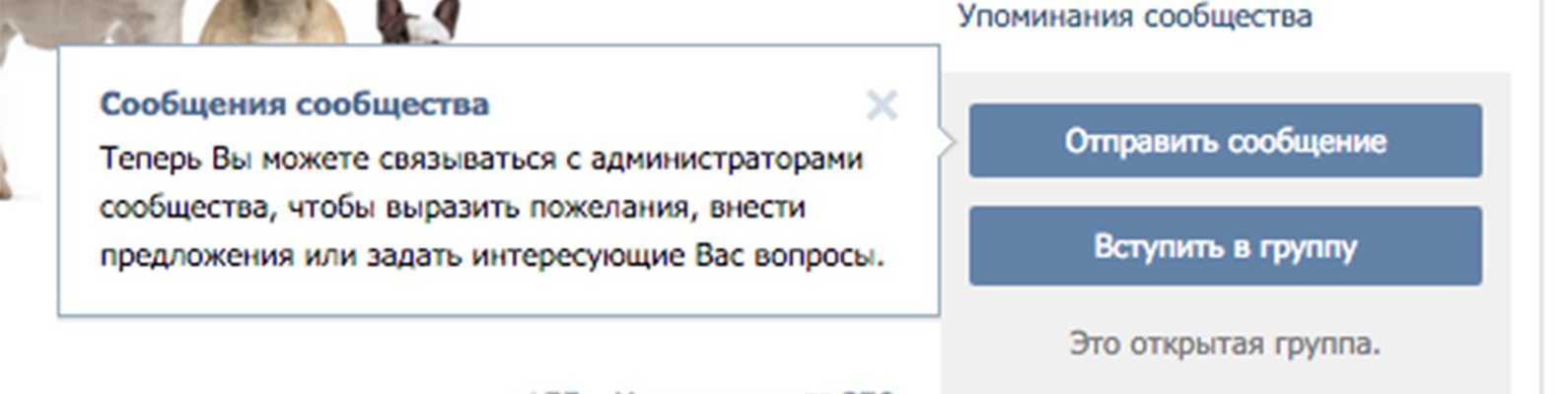
Как создать бота, получить токен и добавить Telegram-канал
1. Открыть Telegram-бота для создания ботов — @BotFather.
2. Щелкните значок косой черты справа от строки ввода текста.
3. В открывшемся окне выберите верхнюю строку — « /новый бот ».
4. Введите имя бота и отправьте сообщение. Имя бота будет отображаться для пользователей вверху, там же, где отображается имя контакта в чатах. После создания бота вы можете изменить имя через меню @BotFather — косая черта справа от ввода текста.
5. Введите уникальное имя пользователя для вашего бота. Это будет его адрес в Telegram. Имя пользователя должно содержать слово «bot» в конце. Например, MyCompanyNameBot или myComponyName_bot.
Если введенный логин уже занят, то @BotFather сообщит вам об этом.
Если введенное имя свободно, то @BotFather поздравит вас с созданием нового бота и выдаст токен.
6. Скопируйте токен.
7. Зайдите в настройки канала личного кабинета Wazzup.
Зайдите в настройки канала личного кабинета Wazzup.
8. Щелкните Добавить канал.
9. Выберите «Telegram» из списка.
10. Введите название канала. Так канал будет отображаться в списке каналов в кабинете Wazzup.
11. Вставьте скопированный токен чат-бота.
12. Добавить текст первого сообщения бота. Когда пользователь перейдет по ссылке на вашего бота и нажмет кнопку «Старт», бот отправит ему это приветственное сообщение.
13. Нажмите Добавить.
14. Готово — вы добавили Telegram-канал
Использование канала Telegram
Пользователь инициирует общение с ботом, нажав кнопку «Старт». В ответ вы получите приветственное сообщение от бота.
Первое сообщение пользователя придет в чат Wazzup как новое входящее сообщение.
Слева — начало переписки с клиентом с точки зрения менеджера в чате Wazzup. Справа — начало общения с ботом с точки зрения клиента в Telegram Идентификатор пользователя Telegram — это никнейм, он отображается в списке чатов под именем пользователя.
Если у вас несколько ботов, например, «Поддержка», «Отзывы и предложения», «Конкурс» и пользователь написал сразу несколько ботов, то все его сообщения будут уходить в один чат. Отличить их можно по названию канала, на который они были отправлены. Название канала находится в верхней части сообщения клиента.
Если нажать на зеленую кнопку рядом с полем ввода текста, можно выбрать, с какого канала отвечать клиенту.
Слева — как менеджер видит переписку с клиентом в чате Wazzup. Справа — как клиент видит переписку с ботомС помощью бота можно получать и отправлять текстовые сообщения, фото, видео, аудио и документы. Стикер, отправленный из Telegram, придет в чат Wazzup в виде смайла, а гифка — в виде видео с расширением mp4.
Канал ВКонтакте
Канал ВКонтакте не интегрируется в CRM, поэтому контакты и сделки для почтовых ящиков создаваться не будут. Вы не можете указать видимость этого канала для менеджеров и не можете настроить распределение входящих запросов. Канал ВКонтакте будет существовать только как диалог в общем чате Wazzup.
Канал ВКонтакте будет существовать только как диалог в общем чате Wazzup.
Вы не можете инициировать общение из чата с пользователем ВКонтакте, диалог будет создан только тогда, когда пользователь напишет вам первым.
Как получить токен и добавить канал ВКонтакте
1. Зайти в «Управление» в правой части страницы сообщества.
2. Выберите «Сообщения» в меню справа.
3. Включите «Сообщения сообщества».
4. Выбрать в правом меню «Настройки» → «Использование API».
5. Перейдите на вкладку «Long Poll API».
6. Включите «Long Poll API».
7. Прокрутите до самого верха раскрывающегося меню «Версия API».
8. Выберите последнюю версию API.
9. Перейдите на вкладку «Типы событий».
10. Отметьте все пункты из категории «Сообщения».
11. Перейдите на вкладку «Токены доступа».
12. Нажмите «Создать токен».
13. Выберите первые 4 элемента из списка и нажмите Создать.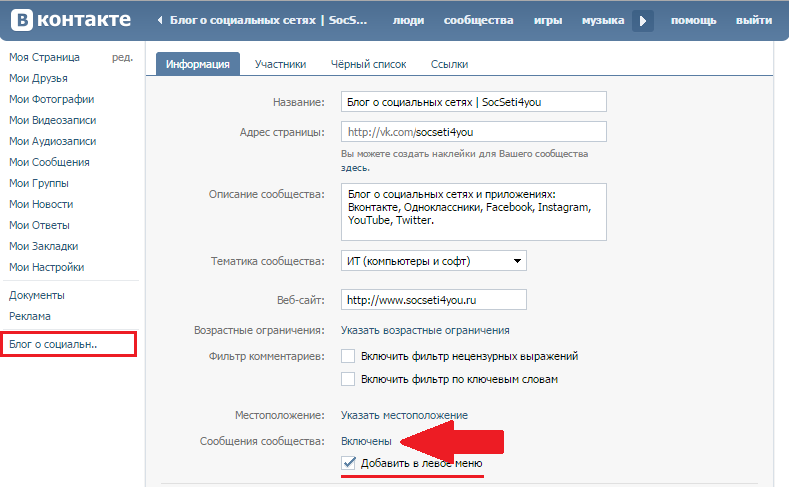


 Из-за этого нельзя, например, связаться с подписчиком, который оставил заявку на другой площадке.
Из-за этого нельзя, например, связаться с подписчиком, который оставил заявку на другой площадке. Если вы выберете «Автор», вы не сможете добавить канал.
Если вы выберете «Автор», вы не сможете добавить канал.
